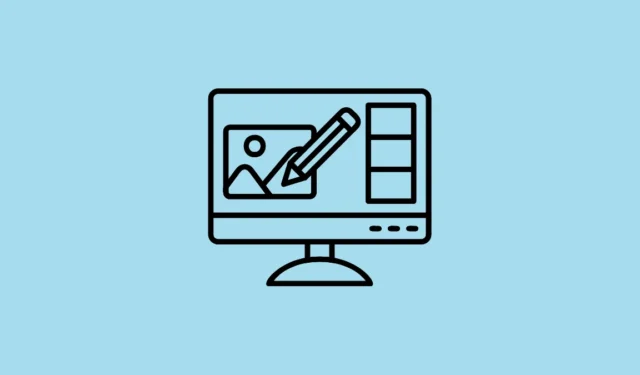
Smartphony z velké části nahradily digitální fotoaparáty a nyní se staly primárním prostředkem pro fotografování. A i když jsou také poměrně výkonné, pro mnoho lidí je stále lepší upravovat pořízené fotografie na počítači, který pro tento účel nabízí mnohem více funkcí. Bohužel přenos fotografií do počítače může být docela hektický, nebo alespoň býval.
Společnost Microsoft nedávno aktualizovala svou aplikaci Phone Link, která umožňuje připojit telefon Android k počítači se systémem Windows, což vám umožňuje rychle přenášet fotografie z prvního do druhého. To znamená, že nyní můžete velmi snadno upravovat své fotografie Android na počítači. Zde je návod, jak si funkci můžete vyzkoušet.
Připojte zařízení Android k počítači
Než budete moci začít upravovat fotografie Android na počítači se systémem Windows 11, budete muset připojit obě zařízení.
- Nejprve si stáhněte a nainstalujte aplikaci Microsoft Phone Link do svého zařízení Android z obchodu Google Play.
- Nyní otevřete aplikaci Nastavení na počítači se systémem Windows pomocí zástupce
Win + Ia poté klikněte na „Bluetooth a zařízení“ vlevo.
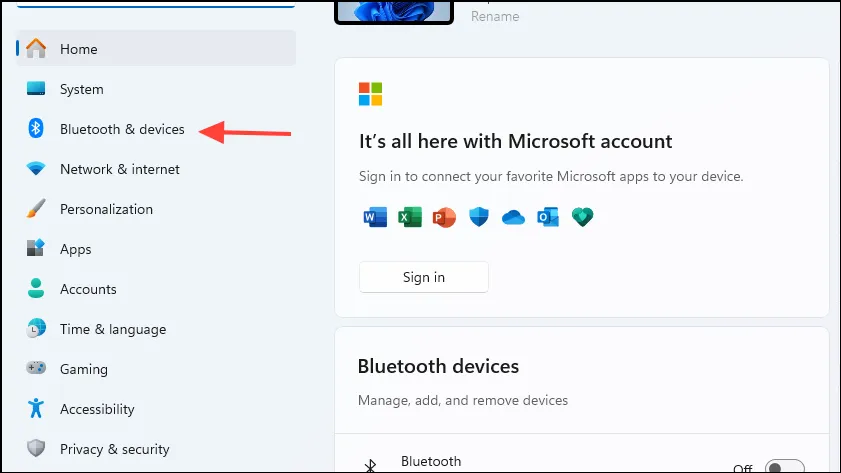
- Na stránce Bluetooth a zařízení klikněte na „Mobilní zařízení“.
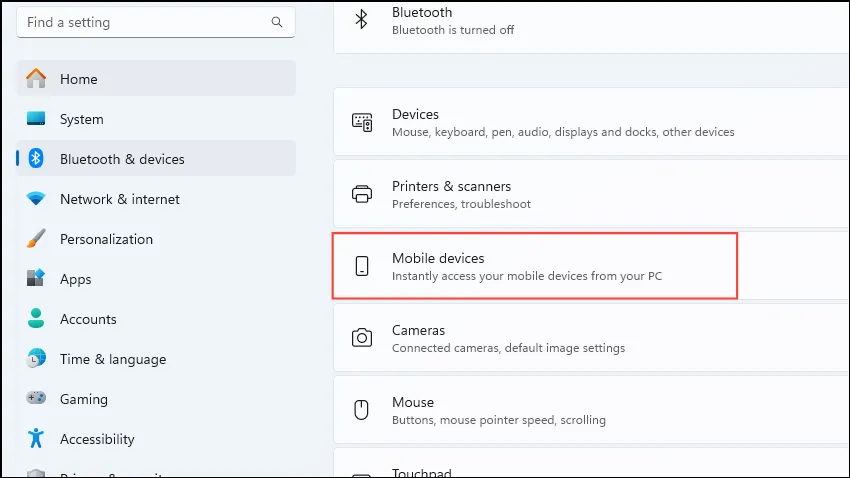
- Zapněte jej kliknutím na přepínač „Povolit tomuto počítači přístup k vašim mobilním zařízením“ a poté klikněte na tlačítko „Spravovat zařízení“.
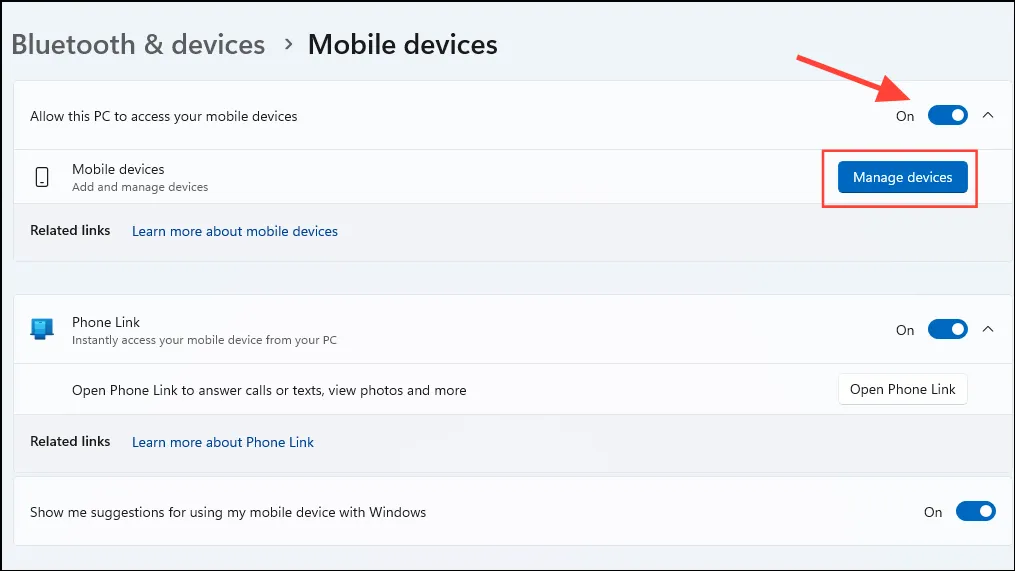
- Systém Windows vás může požádat, abyste k nastavení zařízení použili svůj účet Microsoft. Můžete vybrat účet, ke kterému jste přihlášeni, nebo se přihlásit pomocí jiného účtu.
- Zobrazí se nové okno se všemi připojenými zařízeními. Klikněte na ‚Přidat zařízení‘.
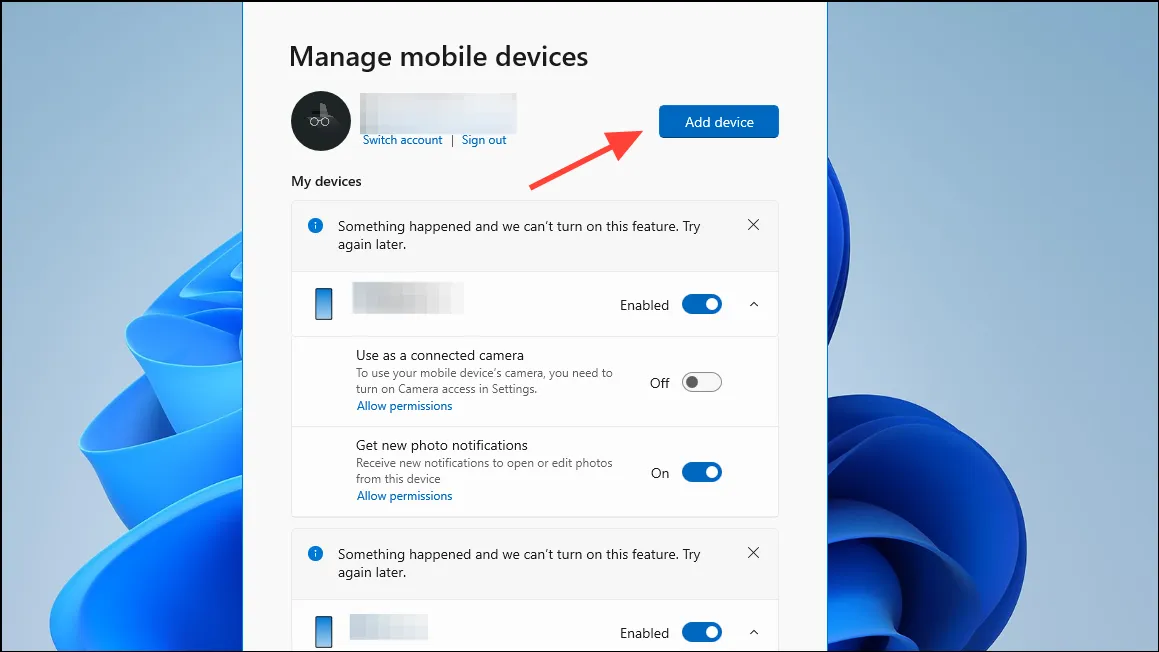
- Na obrazovce se objeví QR kód. Naskenujte jej pomocí zařízení Android, které chcete připojit.
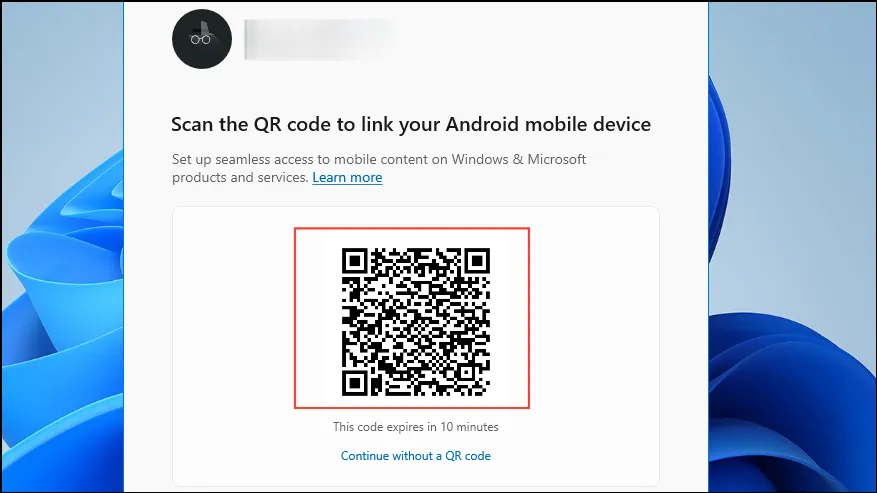
- Jakmile kód naskenujete, otevře se nové okno obsahující tajný kód. Přidání zařízení dokončíte zadáním kódu do aplikace Phone Link na zařízení Android.
- Jakmile bude vaše zařízení přidáno, mělo by být viditelné v sekci „Mobilní zařízení“. Ujistěte se, že je přepínač vedle něj zapnutý. Pokud tomu tak není, kliknutím na něj ji povolte. Zapněte také možnost „Získat oznámení o nových fotkách“.
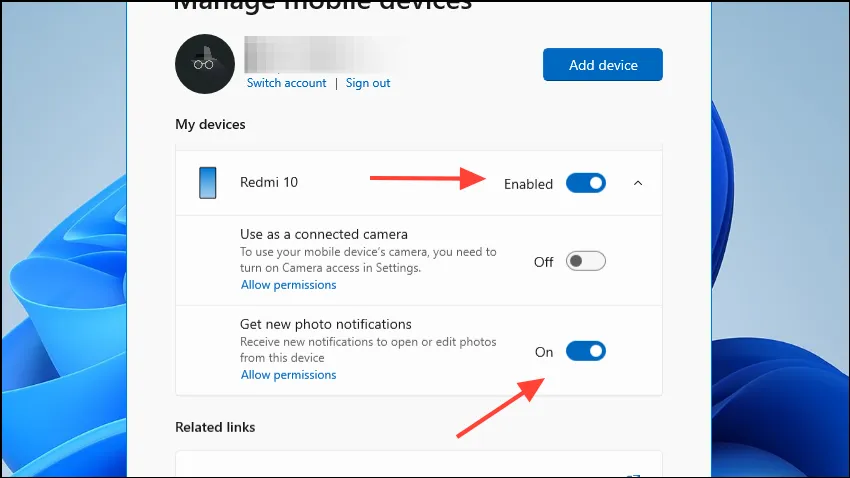
- Nyní jsou vaše zařízení Android a Windows PC připojeny. Aplikace Phone Link na vašem telefonu by měla zobrazovat stav „Připojeno“ spolu s názvem vašeho počítače.
Přenos fotek z Androidu do Windows
Nyní, když jsou vaše zařízení připojena, můžete přesunout své fotografie Android do počítače se systémem Windows a upravit je.
- Pořiďte novou fotku pomocí připojeného zařízení Android a na vašem počítači by se mělo zobrazit nové oznámení.
- Klikněte na oznámení a otevře se v nástroji Windows Snipping.
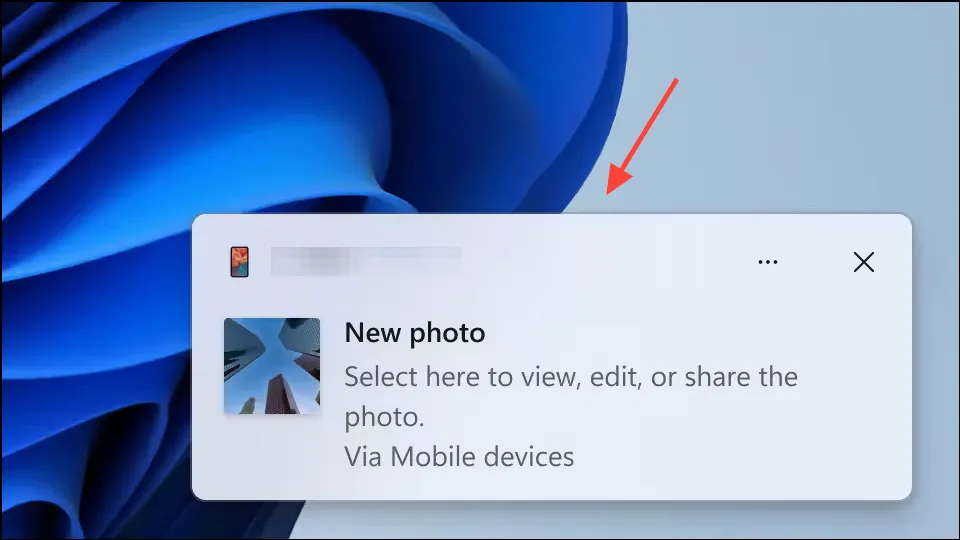
- Nyní jej můžete upravit přímo nebo otevřít v jiných aplikacích, jako je Malování. Pokud upozornění zmeškáte, kliknutím na ikonu zvonku vpravo dole otevřete Centrum upozornění, kde bude viditelné.
Věci, které byste měli vědět
- Váš telefon a počítač se mohou občas odpojit, což může bránit správnému fungování funkce. Pokud k tomu dojde, počkejte, až se zařízení připojí, než to zkuste znovu.
- Můžete povolit, aby Phone Link běžel na pozadí na vašem telefonu, abyste zajistili, že zůstane připojený k vašemu počítači.
- Zkontrolujte, zda je vaše připojení k internetu stabilní a zda ještě nemáte otevřenou fotografii v nástroji pro vystřihování, jinak funkce nemusí fungovat správně.
- Pokud narazíte na problémy, zkuste zařízení odpojit a znovu připojit.
- Někdy kliknutí na oznámení o nové fotografii nefunguje, dokud neminimalizujete nebo nezavřete všechna otevřená okna.


Napsat komentář